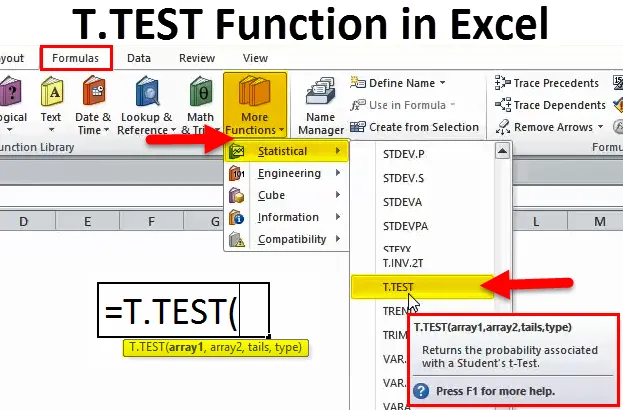
T.TEST в Excel (Съдържание)
- T.TEST функция в Excel
- T.TEST Формула в Excel
- Как да използвате T.TEST функция в Excel?
T.TEST в Excel
T.TEST Функцията е една от статистическите функции в excel. T.TEST също е една от инфекциозните статистики. T.TEST е много полезен за установяване на значителната разлика между средствата на две групи.
T.TEST функция „връща вероятността, свързана с t-тест на Студент“
Казано с прости думи „когато имаме две условия и бихме искали да сравним разликите между двете условия и да видим дали разликата е значителна“.
Различават ли се двете неща, които сравняваме?
T.TEST Формула в Excel
Формулата за функцията T.TEST в Excel е следната:

Формулата на T.TEST включва 4 типа аргументи:
Array1: Това е първият набор от проба, който тествате.
Array2: Това е вторият набор от проби, който сравнявате.
Опашки: Това е броят на опашките за разпространение. Има два вида опашки. 1. Разпределение с едно опашка и 2. Две опашки разпределение
Тип: В статистиката има 3 вида T.Test.
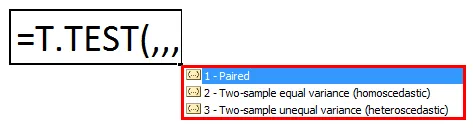
- Сдвоено това изследва дали средната стойност между сдвоените множества е равна.
- Две извадки с еднаква дисперсия се изследва дали дисперсията на средните стойности между две групи е равна.
- Неравномерна дисперсия в две проби, това изследва дали дисперсията на средните стойности между две групи е неравна.
В последните версии се въвежда T.TEST. В по-ранните версии TTEST е формулата. Все пак той се предлага в последните версии, за да поддържа съвместимостта.
Как да използвате T.TEST функция в Excel?
T.TEST Функцията в Excel е много проста и лесна за използване. Нека разберем работата на T.TEST в Excel чрез някои примери.
Можете да изтеглите този шаблон за T.TEST функция за Excel тук - T.TEST функция за Excel шаблонПример №1
Функционалността на T.TEST може да бъде обяснена най-добре чрез използване на примерен набор от данни, за да получите логиката на T.TEST
Имам тестови резултати от група 1 и група 2 на класна стая. Трябва да пусна T.TEST, за да открия има ли значителна разлика между тези две групи.
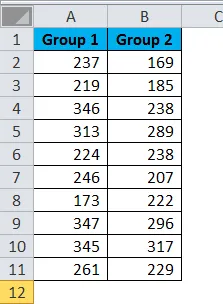
Приложете T.TEST, за да получите разликата.
Първият тест е тип сдвоени.
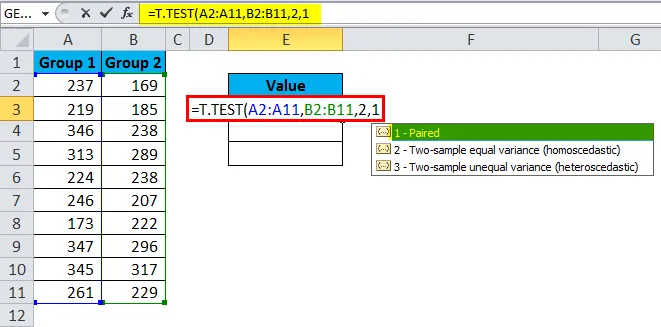
Резултатът е 0, 04059.
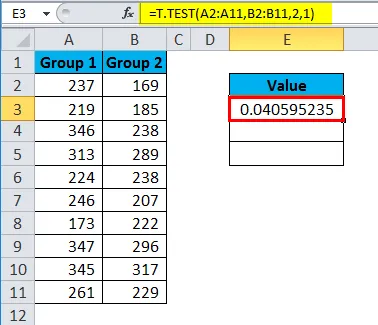
Вторият тест е вид две проби с еднаква дисперсия.
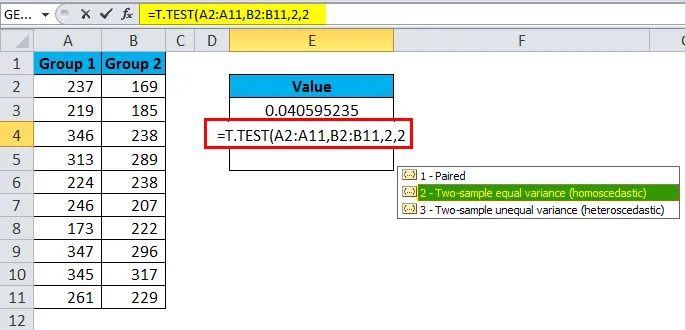
Резултатът е 0, 2148.

Третият тест е вид неравномерна дисперсия на две проби.

Резултатът е 0, 2158.
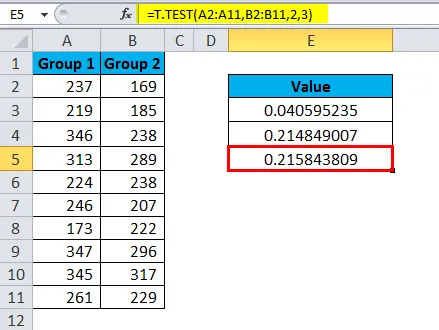
Върнатата стойност обикновено се нарича като P стойност. Ако стойността на P е <0, 05, можем да стигнем до извода, че два набора от данни имат различна средна стойност, в противен случай двете средства не се различават значително една от друга.
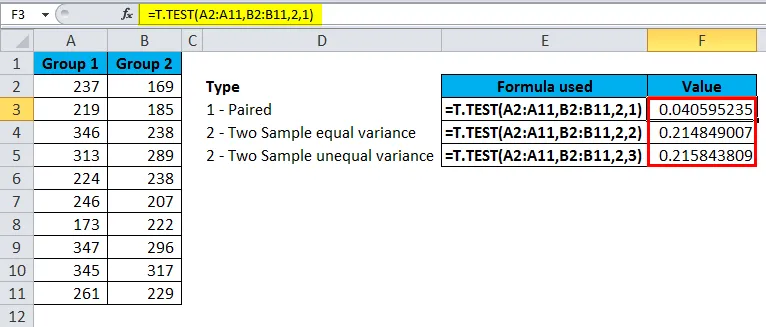
Пример №2
Имам номера на заплатите на два различни отдела. Искам да намеря дали средната заплата на два отдела е значително различна, не са.

Приложете функцията T.TEST, за да видите разликата.
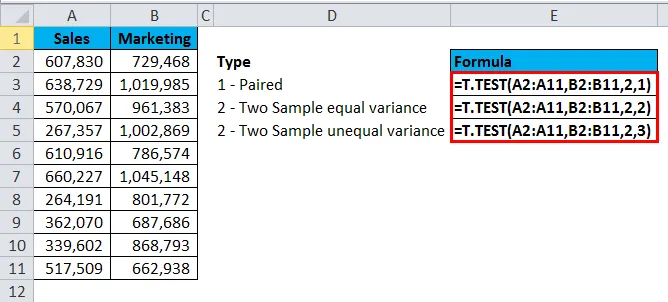
Горната формула връща резултата като:
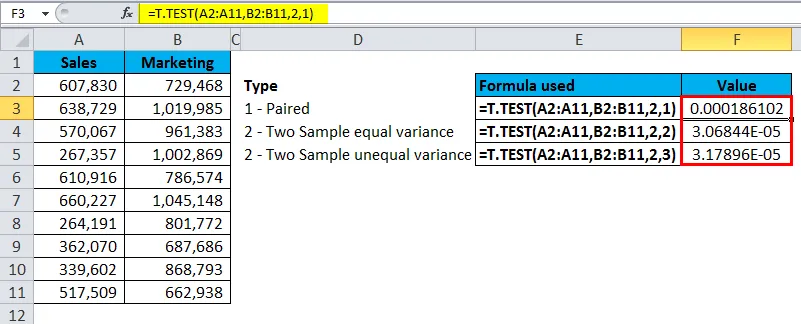
Изпълнете T.TEST с помощта на Tool Tool Pack
Можем да стартираме T.TEST, използвайки пакет от инструменти за анализ, разположен под раздела лента за данни.
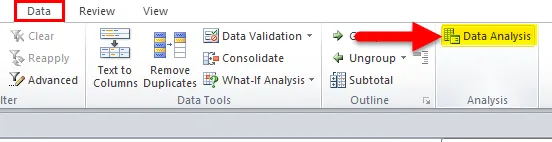
Ако не намерите тази опция във вашия excel, следвайте стъпките по-долу, за да я скриете.
Стъпка 1: Отидете на File и Options
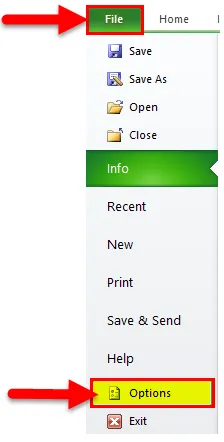
Стъпка 2: Кликнете върху Добавки
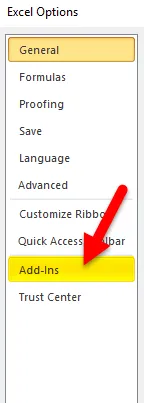
Стъпка 3: Изберете добавки в Excel и щракнете върху Go
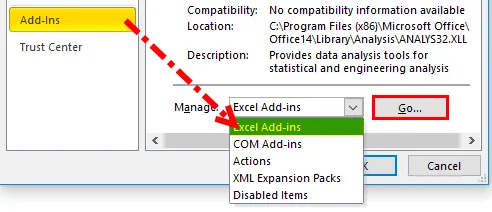
Стъпка 4: Изберете Analysis ToolPak и щракнете върху OK.
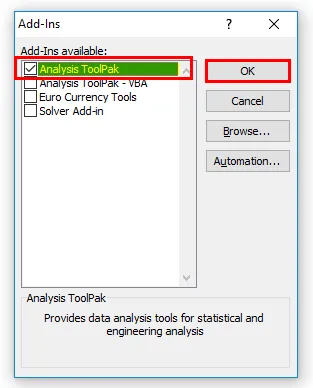
Стъпка 5: Това трябва да е активирало опцията за анализ на данни.
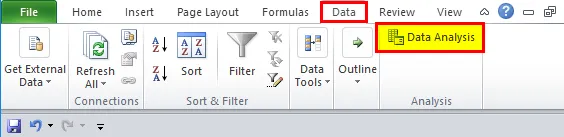
Следвайте стъпки по-долу, за да стартирате T.TEST, като използвате DataPlay ToolPak
Стъпка 1: Кликнете върху Анализ на данни в раздела Данни.
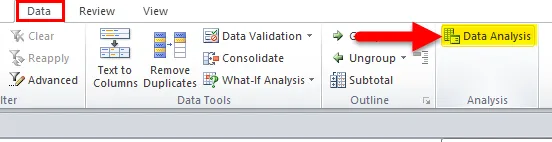
Стъпка 2: Превъртете надолу намерите t-Test
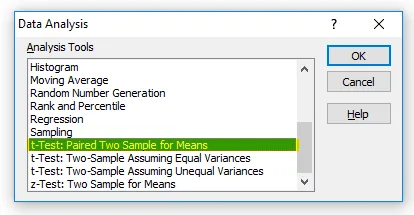
Стъпка 3: Кликнете върху първия t-тест и той ще отвори диалоговия прозорец по-долу.
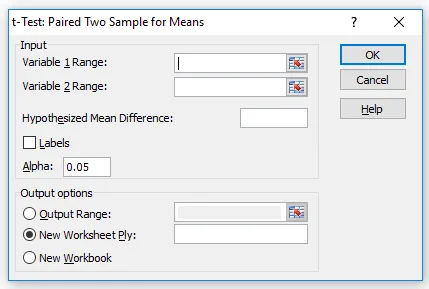
Стъпка 4: Изберете диапазон на променлива 1 и променлива 2.

Стъпка 5: След като всички горепосочени кутии са попълнени, кликнете върху бутона OK.
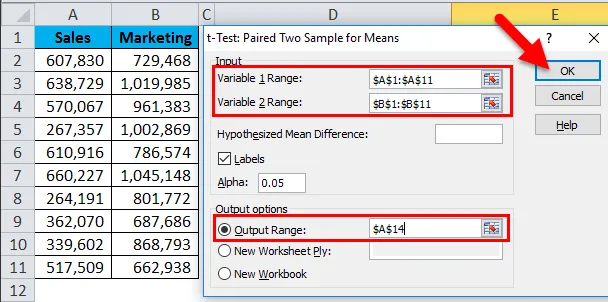
Той ще покаже подробен доклад.
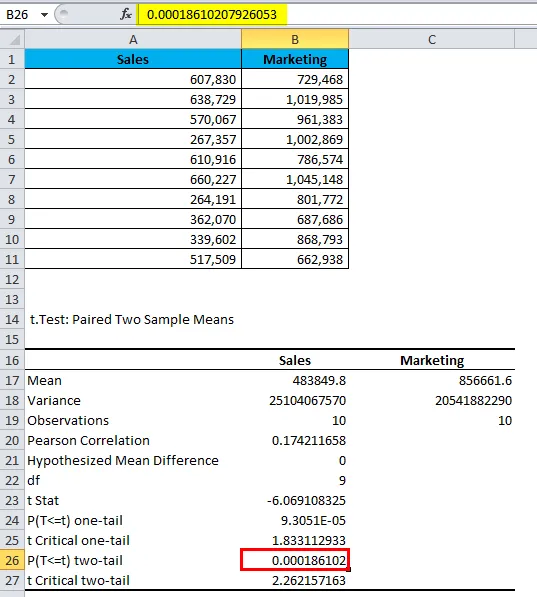
Това ще покаже средната стойност на всеки набор от данни, тяхната дисперсия, колко наблюдения са взети под внимание, корелация и P стойност.
Едно ключово нещо, което трябва да видим тук, е P стойността (вижте B26), т.е. 0.000186102, което е много по-ниско от очакваното P стойност 0, 05.
Докато стойността на Р е по-малка от 0, 05, нашите данни са значителни.
Неща, които трябва да запомните
- T.TEST може да приема само цифрови стойности, различни от числови стойности, получаваме резултат от #VALUE!
- Ако стойността на опашките е различна от 1 или 2, ще получим #NUM! грешка
- Научете разликата между тест с една опашка и тест с две опашки, за да го разберете по-добре.
- Едно от предположенията е, че пробите са взети на случаен принцип от големите данни.
- Стандартна P-стойност е 0, 05, т.е. 5%. Ако отклонението е по-малко от 5%, вашите данни са значителни.
Препоръчителни статии
Това е ръководство за T.TEST в Excel. Тук обсъждаме формулата на T.TEST в Excel и как да използваме функцията T.TEST в Excel, заедно с пример excel и шаблони за Excel, които можете да изтегляте. Можете също да разгледате тези полезни функции в excel -
- Функция на тавана в Excel
- Примери за COMBIN функция
- SUMPRODUCT Функция в Excel
- Как да използвате функцията LEN в Excel?
- Примери за функция на ПРОДУКТ в Excel